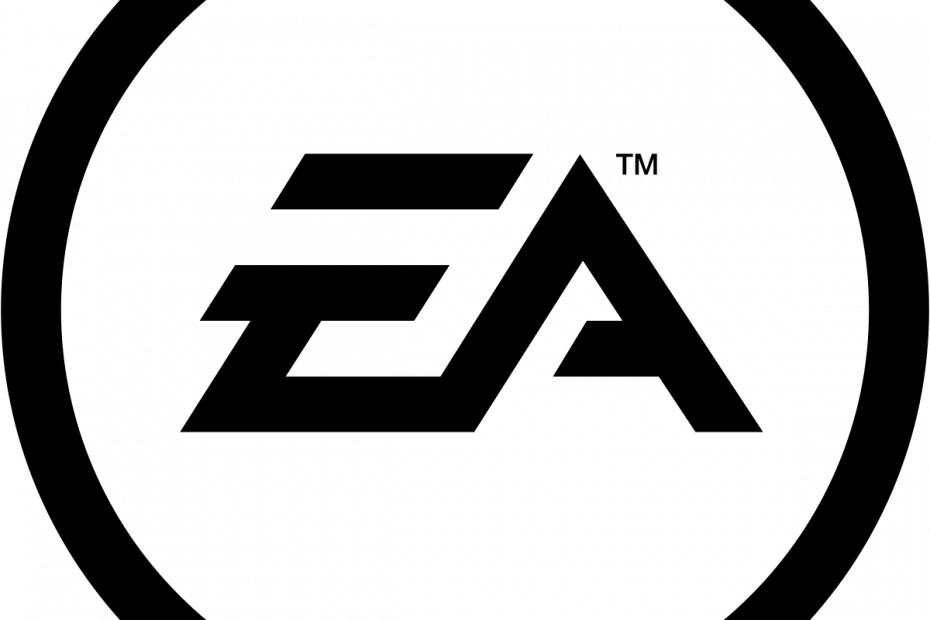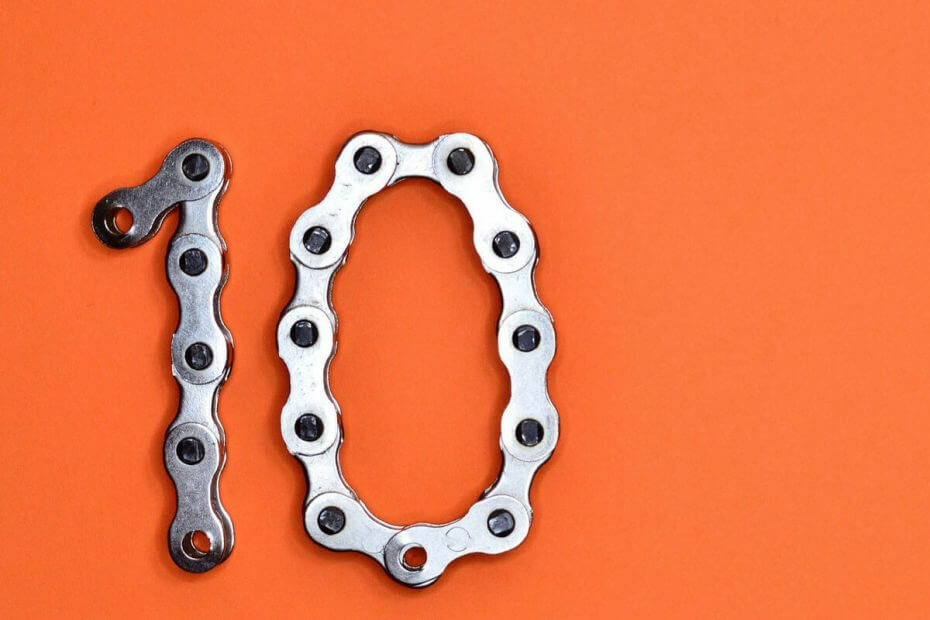Scopri cosa consigliano gli esperti come soluzioni semplici
- Il ciclo di convalida del gioco Steam è un problema comune con alcune semplici correzioni comprovate dagli utenti.
- I client di gioco a volte possono riscontrare errori a causa di problemi del server.
- L'eliminazione della cache di download è la soluzione migliore e più semplice per il problema.

XINSTALLARE CLICCANDO SUL FILE DI DOWNLOAD
Questo software riparerà gli errori comuni del computer, ti proteggerà da perdita di file, malware, guasti hardware e ottimizzerà il tuo PC per le massime prestazioni. Risolvi i problemi del PC e rimuovi i virus ora in 3 semplici passaggi:
- Scarica lo strumento di riparazione per PC Restoro che viene fornito con tecnologie brevettate (brevetto disponibile Qui).
- Clic Inizia scansione per trovare i problemi di Windows che potrebbero causare problemi al PC.
- Clic Ripara tutto per risolvere i problemi che interessano la sicurezza e le prestazioni del tuo computer.
- Restoro è stato scaricato da 0 lettori questo mese.
Sebbene il client Steam sia il miglior servizio di distribuzione digitale di videogiochi e vetrina disponibile, presenta alcuni problemi e svantaggi, come il ciclo di convalida del gioco Steam.
La maggior parte degli utenti incontra questo problema dopo installare un gioco e Steam che tentano di convalidare i file di gioco o durante la convalida dell'integrità dei propri file di gioco.
Il problema potrebbe manifestarsi in diversi modi, ad esempio un processo di convalida bloccato o lento. Questo problema frustrerà le persone, ma ci sono diverse semplici correzioni che, se seguite correttamente, risolverebbero il problema.
Perché la convalida dei file di gioco di Steam è bloccata?
In base alle segnalazioni degli utenti, esistono tre cause principali per questo problema:
- Potrebbe aver avuto origine da un problema di sistema. Quindi, per risolvere il problema, prova a riavviare il PC e l'app
- È probabile che tu riscontri questo problema se la cache di download sul tuo L'app Steam è danneggiata. Di conseguenza, potresti provare a svuotare la cache di download di Steam per risolvere il problema
- Un'installazione errata del software Steam stesso potrebbe essere la causa del problema. In tal caso, dovresti essere in grado di risolvere il problema disinstallando e reinstallando l'applicazione
Come posso correggere il ciclo di convalida del gioco Steam?
1. Rimuovi la cache di download
- Avvia il tuo Vapore app e selezionare il Menù a vapore dalla barra degli strumenti in alto. Quindi, seleziona il Impostazioni opzione.

- Poi, nel Impostazioni casella, passare alla Download scheda. Ora, nel pannello di destra, seleziona il file Cancella cache di download opzione.

- Chiudi e riavvia il file Vapore app per verificare se hai risolto il problema.
Potresti riscontrare un problema se la cache di download e i file di Steam sono danneggiati. Potrebbe persino proibirti di accedere alla pagina principale del negozio o di scaricare giochi.
2. Ripara le cartelle della libreria di Steam
- Apri i tuoi Vapore app e scegli Vapore, seguito da Impostazioni.

- Vai al Download pagina.
- Selezionare Cartelle della libreria di Steam dal menu Download.
- Successivamente, fai clic sull'icona dei tre puntini e seleziona Ripara la cartella della libreria dal menu contestuale che appare.

- Steam rileverà e correggerà eventuali problemi con la cartella scelta.
- Rilancia il Vapore app quando la procedura di riparazione è completa per verificare se hai risolto il problema.
Se il problema è causato dalla corruzione nella cartella Steam Library, puoi provare a riparare la cartella Steam Library per risolvere il problema.
Steam include un'opzione specifica per riparare la cartella della libreria di Steam che puoi trovare seguendo i passaggi precedenti.
- Abbiamo davvero bisogno del canale di aggiornamento Friends & Community di Xbox?
- Errore schermata blu UsbHub3.sys: cause e come risolverlo
- Come accedere e utilizzare ChatGPT in Italia [Quick Bypass]
3. Cambia regione di download
- Avvia il Vapore app, selezionare Vapore, poi Impostazioni dalla parte superiore dello schermo.

- Ora, dal riquadro di sinistra, seleziona il file Download scheda.
- Poi, dal Scarica Regione opzione a discesa, scegli una regione diversa. Puoi sperimentare diverse posizioni per trovare quella che funziona meglio per te.

- Infine, fai clic OK per salvare le modifiche e riavviare il file Vapore app.
Consiglio dell'esperto:
SPONSORIZZATO
Alcuni problemi del PC sono difficili da affrontare, soprattutto quando si tratta di repository danneggiati o file di Windows mancanti. Se hai problemi a correggere un errore, il tuo sistema potrebbe essere parzialmente danneggiato.
Ti consigliamo di installare Restoro, uno strumento che eseguirà la scansione della tua macchina e identificherà qual è l'errore.
clicca qui per scaricare e iniziare a riparare.
Puoi anche provare a cambiare la regione di download in Steam per risolvere il problema. È un tipo di soluzione alternativa che potrebbe risolvere il problema. Questo ha dimostrato di avere successo per molte persone colpite e potrebbe funzionare anche per te.
4. Reinstalla il client Steam
- Ricerca App e funzionalità nel Menu iniziale e seleziona il primo risultato.

- Trovare Vapore e fare clic sui tre punti e selezionare Disinstalla.

- VisitaVapore e scarica nuovamente il client e reinstallalo.
5. Problema temporaneo con Steam
- Prova a chiudere tutti i programmi in esecuzione, quindi riavvia Steam.
- Se i problemi con Steam Validating Loop persistono, riavvia il computer e riprova.
La maggior parte degli utenti concorda sul fatto che potrebbe esserci un breve problema tra il sito Web di Steam, il programma Steam o persino i server Steam.
Questa incoerenza può occasionalmente essere causata da alcuni servizi di sistema, servizi applicativi di terze parti o dal programma stesso.
Se la tecnica sopra menzionata non risolve il problema, c'è qualcosa che non va nei server o nell'applicazione client e dovrai attendere alcune ore prima di riprovare.
La procedura di convalida potrebbe richiedere del tempo, a seconda delle dimensioni del gioco, quindi considera di attendere un po' per verificare se il processo è veramente bloccato.
In ogni caso, ti consigliamo eliminare la cache scaricata di tanto in tanto Steam può sostituire la cache con un nuovo set di dati e prevenire il danneggiamento dei file.
Nella sezione commenti qui sotto, facci sapere se sei riuscito a risolvere il problema del ciclo di convalida del gioco Steam.
Hai ancora problemi? Risolvili con questo strumento:
SPONSORIZZATO
Se i suggerimenti di cui sopra non hanno risolto il tuo problema, il tuo PC potrebbe riscontrare problemi Windows più profondi. Noi raccomandiamo scaricando questo strumento di riparazione del PC (valutato Ottimo su TrustPilot.com) per affrontarli facilmente. Dopo l'installazione, è sufficiente fare clic su Inizia scansione pulsante e quindi premere su Ripara tutto.